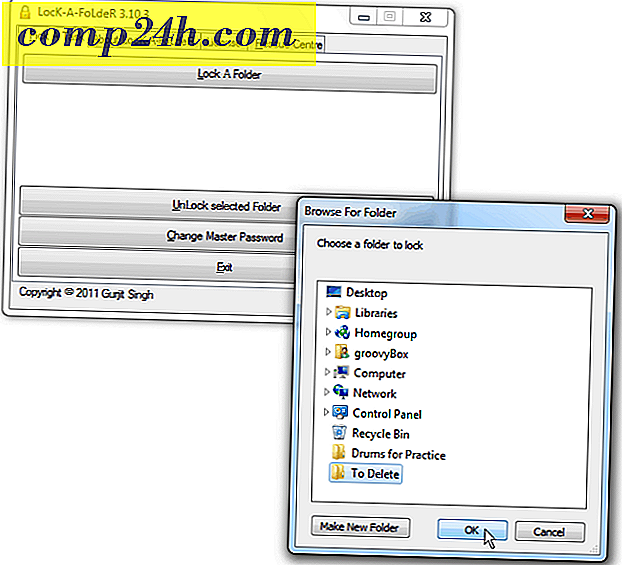Pysäytä Windows 10 -päivitys Never 10: n tai GWX-sovelluksen avulla
Maanantai-maaliskuusta alkaen Windows 7: n ja Windows 8.1: n automaattisten päivitystoimintojen kaltaisten valitusten määrä on kasvanut. Joitakin kolmannen osapuolen ratkaisuja on kehitetty estämään GWX: n ja niihin liittyvät päivitykset, jotka helpottavat Windowsin asennusta 10. Aiemmin tarkastelimme suosituimpia vaihtoehtoja, GWX Control Panel. Kissa- ja hiiripelien uusin ratkaisu on Never 10, jonka tunnustettu tietoturva-asiantuntija Steve Gibson.
Block Hanki Windows 10 käyttämällä koskaan 10
Never 10 on pieni, helppokäyttöinen sovellus, joka on kannettava, joten asentajaa ei tarvita. Apuohjelma toimii Windows 7: ssä ja Windows 8: ssa. Kun olet ladannut sen, kaksoisnapsauta never10.exeä ja valitse Poista Win10 Upgrade -painike.

Kun se on käytössä, se näyttää vihreän ilmoituksen, "Windows 10: n OS-päivitys on poissa käytöstä tässä järjestelmässä." Toisaalta se on aivan yhtä helppoa. Valitse Ota käyttöön Win10-päivitys . Windows 10 -päivitys on jälleen käytettävissä.

Toimiiko se?
Yritin kokeilla sitä pari tietokonetta, enkä ole niin varma, että se on täydellinen todiste. Kun olet ottanut Never 10: n käyttöön toisessa tietokoneessa ja käynnistä sitten Get Windows 10; oli vielä ajastin, joka ilmaisi, että Windows 10 asennettaisiin 60 minuutissa. Huomasin myös, että se ei piilota ärsyttävää GWX-kuvaketta tehtäväpalkissa.

Jos et halua Windows 10: n päivitystä, anna Never 10 kokeilla ja kerro meille, miten kokemuksesi mukana tulee alla olevassa kommenttiosassa.
Poista Windows 10: n päivitys käyttämällä Get Windows 10 -sovellusta
Pystyin käyttämään Get Windows 10 -sovellusta itse poistamaan Windows 10 -päivityksen käytöstä ilman muita ilmoituksia. Kun teet tämän, sinun on varmistettava, että valitset sopivat painikkeet ja linkit. Joillakin näytöillä ei ole aina selvää, mitä valita.
Käynnistä Get Windows 10 -sovellus, jos et näe sitä, paina Windows-näppäintä + R, jonka he kirjoittavat: gwx.exe ja paina Enter. Tämä käynnistää Get Windows 10 -sovelluksen, jos näet alla olevan viestin, napsauta Tarvitsen enemmän aikaa ajastimen alapuolella.

Napsauta sitten ajastimen alapuolella olevaa uudelleenjärjestelylinkkiä.

Seuraavassa ikkunassa napsauta Peruuta ajoitettu päivitys.

Napsauta sitten Peruuta suunniteltua päivitystä -painiketta.

Sinua ei häiritse tai päivitetään automaattisesti uudelle käyttöjärjestelmälle. Voit myös estää Windows 10: n päivityksen manuaalisesti Windowsin rekisterin kautta. Katso lisätietoja edellisestä artikkelista.
Ainakin tämä toinen menetelmä toimii nyt. On aina mahdollista, että Microsoft työntää toisen päivityksen, joka vaikeuttaa GWX-sovelluksen käyttöä lopettaakseen Windows 10: n.